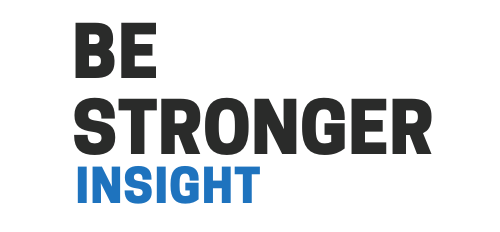Como Deixar Seu Notebook Mais Rápido: Dicas Práticas e Eficazes
Você já se pegou olhando para o notebook e pensando: “Por que ele está tão lento?” Esse é um dilema comum, e a boa notícia é que você não precisa comprar um novo para resolver o problema. Com alguns ajustes simples, é possível transformar seu equipamento em um notebook rápido, pronto para encarar qualquer desafio.
Seja no trabalho, nos estudos ou até mesmo nos momentos de lazer, ninguém merece esperar uma eternidade para abrir um programa ou carregar uma página. Felizmente, existem soluções práticas que podem melhorar o desempenho do seu notebook sem exigir um grande investimento ou conhecimento técnico avançado.
Neste artigo, vou te mostrar como otimizar o Windows, melhorar a inicialização e até como investir em manutenções que realmente fazem a diferença. Prepare-se para descobrir dicas que não apenas devolvem a velocidade ao seu notebook, mas também prolongam sua vida útil. Vamos lá?
Melhore o Desempenho com Ajustes no Sistema
Nem sempre é necessário investir em hardware para ter um notebook rápido. Pequenas mudanças nas configurações do sistema podem gerar resultados surpreendentes. Aqui estão algumas dicas para deixar seu equipamento mais ágil.
Otimize a inicialização do Windows
A inicialização do Windows pode ser um verdadeiro vilão quando o notebook demora para ligar. Muitos programas desnecessários se iniciam automaticamente, consumindo recursos. Para resolver isso, siga os passos:
- Pressione
Ctrl + Shift + Escpara abrir o Gerenciador de Tarefas. - Vá até a aba Inicializar.
- Desative os programas que você não usa com frequência clicando com o botão direito e selecionando “Desativar”.
Essa simples mudança pode fazer com que o sistema operacional carregue mais rápido e com menos esforço.
Atualize sistema operacional, aplicativos e drivers
Manter tudo atualizado é como dar um banho de loja no seu notebook. As atualizações não só corrigem falhas como também melhoram o desempenho máximo. Certifique-se de:
- Atualizar o sistema operacional regularmente.
- Verificar se os drivers estão em dia. Use o Windows Update ou ferramentas específicas do fabricante.
- Atualizar os programas que você usa frequentemente, pois versões antigas podem ser mais lentas.
Limpe arquivos temporários e use ferramentas de otimização
Os arquivos temporários ocupam espaço desnecessário e podem tornar o sistema mais lento. Para limpá-los, você pode usar a ferramenta nativa de limpeza de disco:
| Passo | Como Fazer |
|---|---|
| Abrir Limpeza de Disco | Pressione Windows + S e digite “Limpeza de Disco”. |
| Selecionar Unidade | Escolha o disco que deseja limpar (geralmente o “C:”). |
| Marcar Arquivos Temporários | Clique nas categorias como “Arquivos Temporários” e “Lixeira” e confirme. |
Além disso, ferramentas como o CCleaner ajudam a remover dados inúteis e otimizam o sistema.
Ajuste o plano de energia para alto desempenho
O plano de energia padrão do notebook costuma priorizar a economia de bateria, mas isso pode sacrificar a velocidade. Alterar para o modo de alto desempenho pode ser a chave:
- Acesse o Painel de Controle.
- Clique em Hardware e Sons > Opções de Energia.
- Escolha o plano Alto Desempenho.
Embora consuma mais energia, essa configuração libera o máximo potencial do processador, essencial para tarefas mais exigentes.
Com essas ações, seu notebook ganhará uma segunda vida, funcionando de forma mais leve e eficiente. E o melhor: você mesmo pode fazer todas essas mudanças!
Invista em Manutenção e Atualizações de Hardware
Se ajustes no sistema não forem suficientes, é hora de considerar melhorias no hardware. Com alguns investimentos estratégicos, você pode transformar o desempenho do seu notebook, garantindo mais velocidade e longevidade.
Troque o HD por um SSD para maior velocidade
Um dos upgrades mais eficazes é substituir o HD por um SSD. Os SSDs são muito mais rápidos, reduzindo o tempo de inicialização do sistema e a abertura de programas. É como passar de um carro popular para um esportivo! Além disso, a instalação é relativamente simples e oferece um dos melhores custos-benefícios em termos de performance.
Aumente a memória RAM, se possível
Mais memória RAM significa mais capacidade para rodar vários programas ao mesmo tempo sem travamentos. Para tarefas básicas, 8 GB de RAM já são suficientes. No entanto, se você trabalha com edição de vídeo ou outros softwares pesados, vale a pena investir em 16 GB ou mais. Antes de comprar, verifique a compatibilidade do seu notebook para garantir que o upgrade seja possível.
Realize limpezas internas e externas no notebook
A poeira acumulada pode ser inimiga mortal do processador rápido que você tanto deseja. A sujeira impede a circulação de ar, causando superaquecimento e lentidão. Veja como cuidar disso:
- Desligue e desconecte o notebook.
- Abra a parte traseira (seguindo o manual do fabricante).
- Use um pincel macio ou ar comprimido para remover a poeira.
- Não se esqueça de limpar as saídas de ventilação.
Externamente, use um pano levemente umedecido para manter o notebook limpo e agradável ao toque.
Desative efeitos visuais e funções desnecessárias do sistema
Os efeitos visuais podem parecer bonitos, mas consomem recursos preciosos. Para desativá-los:
- Abra o Painel de Controle e vá em Sistema.
- Clique em Configurações Avançadas do Sistema e, na aba Avançado, escolha Configurações de Desempenho.
- Marque a opção Ajustar para obter melhor desempenho.
Essa mudança simples é como tirar pesos de um atleta: o notebook responde mais rápido e com menos esforço.
Com upgrades no hardware e uma manutenção preventiva regular, você pode garantir um desempenho máximo do notebook por anos. Lembre-se: essas mudanças não só resolvem a lentidão, mas também protegem o seu investimento a longo prazo.
Considerações Finais
Um notebook rápido pode transformar sua rotina, seja no trabalho, nos estudos ou nos momentos de lazer. Ao combinar ajustes no sistema, manutenções preventivas e upgrades estratégicos de hardware, você não só melhora o desempenho do seu equipamento, mas também economiza tempo e evita frustrações. Lembre-se: cada ação, por menor que pareça, contribui para um notebook mais ágil e eficiente. Agora, a escolha está em suas mãos. Que tal dar o primeiro passo hoje e sentir a diferença?
Veja também:
Como Recuperar Mensagens Apagadas do Whatsapp
Como recuperar sua conta do Gmail
Como redefinir sua senha do Gmail
Confira nosso blog com muitas dicas e tutoriais
FAQ – Perguntas Frequentes
1. Por que meu notebook está lento mesmo após ajustes no sistema?
Pode ser que o hardware esteja sobrecarregado ou desatualizado. Considere adicionar mais RAM ou substituir o HD por um SSD para melhorar significativamente o desempenho.
2. Vale a pena trocar o HD por um SSD em notebooks mais antigos?
Sim, trocar o HD por um SSD é uma das maneiras mais eficazes de revitalizar notebooks antigos, tornando-os rápidos e mais responsivos.
3. De quanto em quanto tempo devo realizar limpezas internas no notebook?
O ideal é realizar uma limpeza interna a cada 6 meses, especialmente se você usa o notebook em ambientes com muita poeira.
4. O que acontece se eu desativar os efeitos visuais no Windows?
Desativar os efeitos visuais reduz o consumo de recursos, melhorando a velocidade do sistema, especialmente em notebooks com especificações mais modestas.
5. Atualizar o sistema operacional sempre melhora o desempenho?
Geralmente, sim. Atualizações corrigem bugs, otimizam recursos e garantem maior compatibilidade, mas em notebooks muito antigos, pode ser necessário ajustar configurações para manter a performance.
6. Quais ferramentas de otimização de disco são confiáveis?
Ferramentas como o Limpeza de Disco do Windows e aplicativos como CCleaner são opções confiáveis para manter o disco organizado e liberar espaço.
7. Como sei se meu notebook suporta mais memória RAM?
Verifique o manual do fabricante ou use programas como o CPU-Z para identificar as especificações e descobrir o limite máximo de memória suportado pelo seu notebook.